CorelDRAW X4怎么导入和导出文件
时间:2016-04-09 13:40:13 作者:不思议游戏 浏览量:2195

在CorelDRAW X4中进行绘图工作时,不可能仅使用绘制的矢量图形,有时还需要大量的位图图像,因此就需要将位图图像文件导入到CorelDRAW X4中,并对其进行适当的编辑操作,还可以将编辑好的图像导出,保存为需要的其他图片格式。
在CorelDRAW X4中,可以将非CorelDRAW格式的图像导入到绘图区中,例如JPEG,BMP,TIFF,GIF等格式的图片。
一、要导入图像,看选择菜单栏中的“文件”→“导入”命令或单击工具栏中的“导入”按钮,弹出“导入”对话框,如图所示。
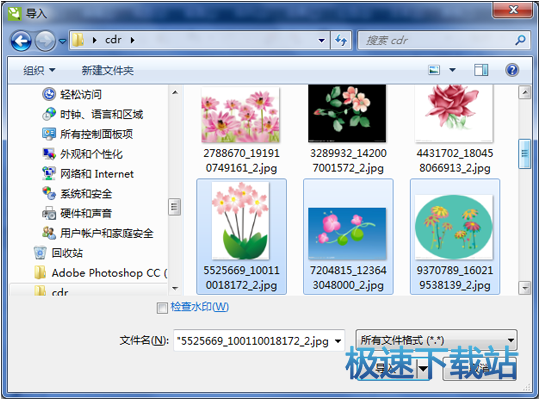
CDR X4导入对话框
从中选择需要导入的图像,然后单击“导入”按钮,此时光标显示为如图所示的状态,在绘图区单击鼠标左键即可导入所选图像。
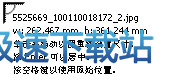
CDR X4导入图片时鼠标状态
二、导出文件。
使用导出功能,可以将在CorelDRAW X4中绘制好的图形输出为位图或其他格式的文件。选择菜单栏中的“文件”→“导出”命令或在工具栏中单击“导出”按钮,即可弹出“导出”对话框,如图所示。
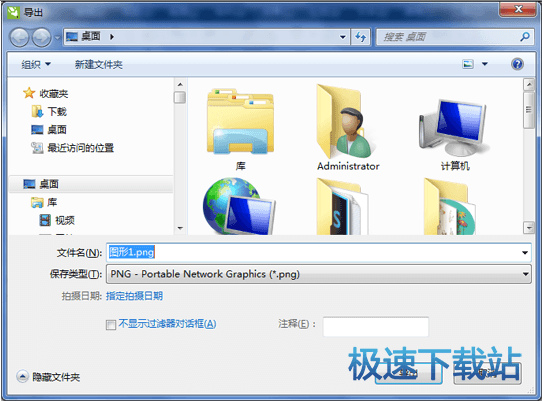
在“导出”对话框中选择所需的图像格式,保存途径后,单击“导出”按钮,即可按照所设置的格式与路径将CorelDRAW文件导出。
单击“导出”按钮,弹出“转换为位图”对话框,如图所示。

在“宽度”和“高度”微调框中设置需要的图片的大小,设置完成后单击“确定”按钮,弹出“PNG导出”对话框,如图所示,最后单击确定按钮即可。
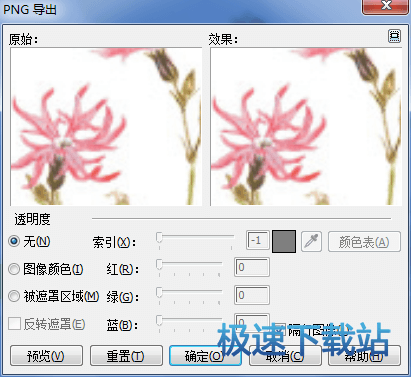
CorelDRAW X7 19.1.0.419 官方版
- 软件性质:国外软件
- 授权方式:注册版
- 软件语言:简体中文
- 软件大小:456704 KB
- 下载次数:14300 次
- 更新时间:2019/4/8 4:51:29
- 运行平台:WinXP,Win7...
- 软件描述:CorelDRAW是一款专业的矢量绘图软件,该软件是加拿大Corel公司推出的矢... [立即下载]
相关资讯
相关软件
- 怎么将网易云音乐缓存转换为MP3文件?
- 比特精灵下载BT种子BT电影教程
- 土豆聊天软件Potato Chat中文设置教程
- 怎么注册Potato Chat?土豆聊天注册账号教程...
- 浮云音频降噪软件对MP3降噪处理教程
- 英雄联盟官方助手登陆失败问题解决方法
- 蜜蜂剪辑添加视频特效教程
- 比特彗星下载BT种子电影教程
- 好图看看安装与卸载
- 豪迪QQ群发器发送好友使用方法介绍
- 生意专家教你如何做好短信营销
- 怎么使用有道云笔记APP收藏网页链接?
- 怎么在有道云笔记APP中添加文字笔记
- 怎么移除手机QQ导航栏中的QQ看点按钮?
- 怎么对PDF文档添加文字水印和图片水印?
- 批量向视频添加文字水印和图片水印教程
- APE Player播放APE音乐和转换格式教程
- 360桌面助手整理桌面图标及添加待办事项教程...
- Clavier Plus设置微信电脑版快捷键教程
- 易达精细进销存新增销售记录和商品信息教程...





